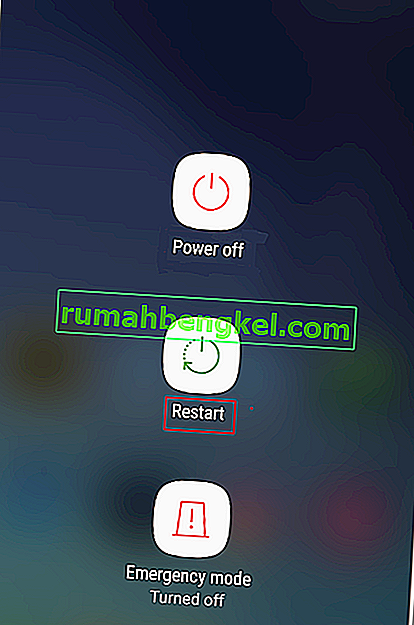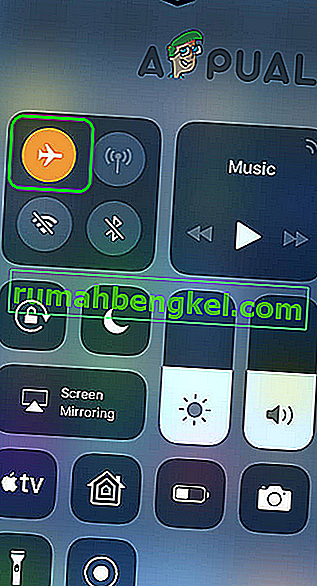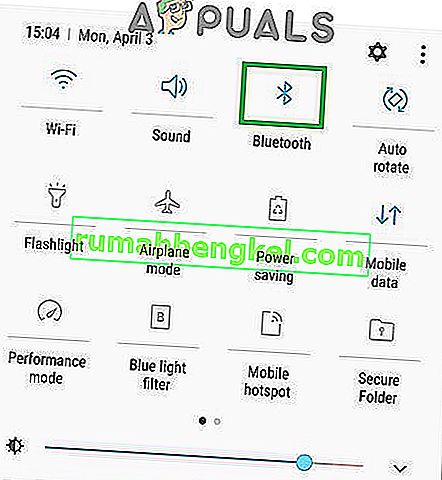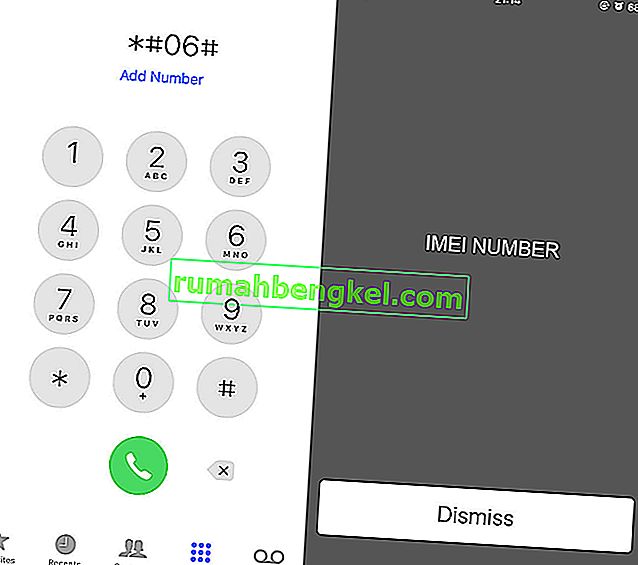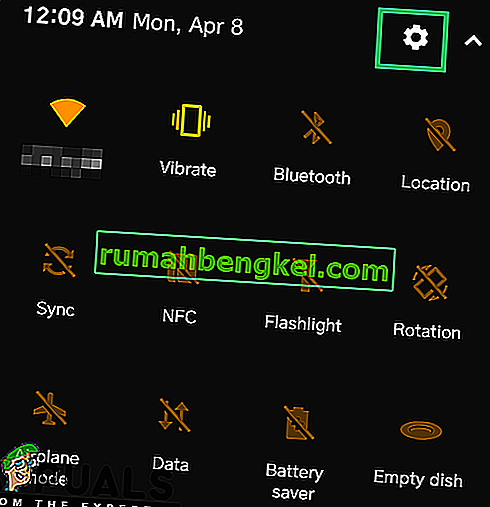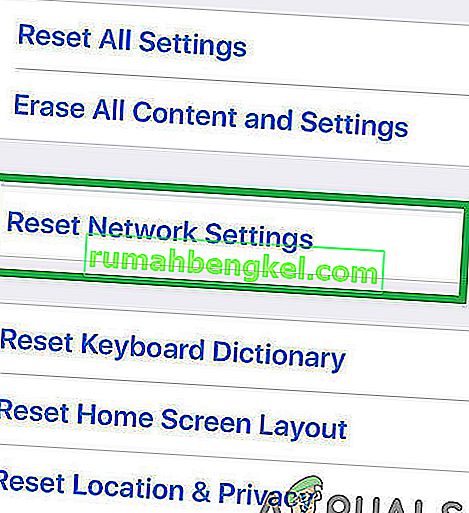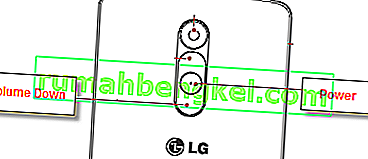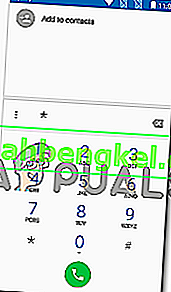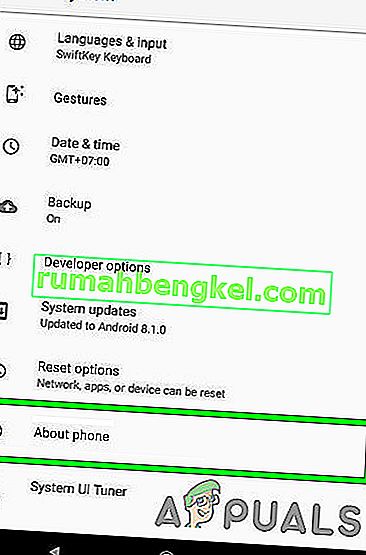Проблемите „Само спешни повиквания“ и / или „Без услуга“ са едни от най-често срещаните проблеми, с които потребителите на Android често се сблъскват. Този проблем е базиран на мрежата и възпрепятства потребителя да може успешно да използва всякакви мрежови функционалности на устройство с Android, а неспособността да използва смартфон за осъществяване на повиквания, изпращане на текстове и свързване с мобилни мрежи за данни със сигурност е основен разочаровам.
Въпреки че най-често този проблем засяга Samsung смартфони Galaxy, той не се свени от всички други марки и модели смартфони. Устройство с Android може да бъде принудено да показва грешка „Само спешни повиквания“ или „Няма услуга“ поради едно от трите неща - лоша сила на сигнала, някакво пречупване или проблем в софтуера на устройството или дефектен хардуер.
Докато причината за този проблем не е дефектен хардуер като дефектна SIM карта или дефектно оборудване за четене на SIM карти в устройството, има доста неща, които човек може да направи, за да се опита да го поправи.
Следват трите най-ефективни решения, които могат да се използват, за да се отървете от проблема „Само спешни повиквания“ и / или „Няма услуга“:
Решение 1: Изберете ръчно носителя
Ръчното избиране на оператор на смартфон може в много случаи да позволи на устройството да се свърже успешно с оператора си.
1. Отидете в Настройки .
2. Отворете мрежовите настройки за устройството.
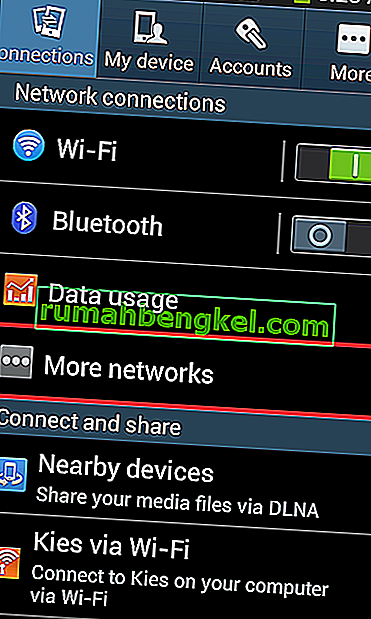
3. Натиснете Мобилни мрежи .
4. Натиснете Мрежови оператори .
5. Разрешете на устройството да търси мрежи. Ако устройството не започне автоматично търсене на мрежи, докоснете Мрежи за търсене .
6. Изберете оператора на устройството от списъка с налични мрежи.
Решение 2: Променете мрежовия режим на GSM само
Ако устройство с Android не може да се свърже с оператора си поради проблем със сигнала, промяната на мрежовия му режим само на GSM може да свърши работа, тъй като 2G сигналите са много по-силни и имат много по-голяма проникваща мощност в сравнение с 3G или 4G сигнали. Слабите сигнали също са известни, че предизвикват грешка при неуспешно изпращане на SMS с телефони с Android.
1. Отидете в Настройки .
2. Намерете пътя до мрежовите настройки на устройството .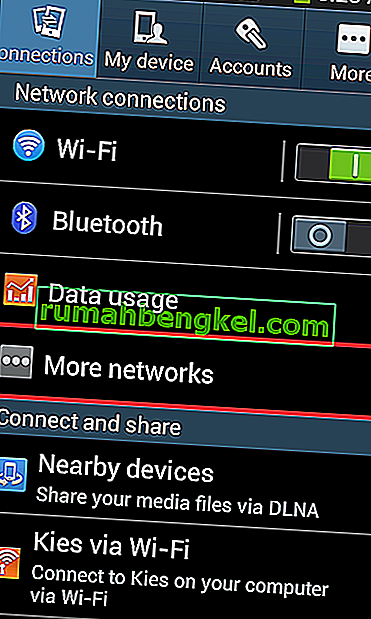
3. Натиснете Мобилни мрежи .
4. Докоснете Мрежов режим .
5. Без значение в какъв режим е устройството, изберете само GSM .
Решение 3: Използвайте кръпката Ariza (изисква корен)
Пластирът Ariza е системна корекция за Android, предназначена да коригира прекъсвания в основната лента (модем) на устройство с Android. Прилагането на пластира Ariza към смартфон с Android, страдащ от проблеми „Само за спешни повиквания“ и / или „Без услуга“, има значителни шансове за поправяне на устройството, особено в случай на смартфони Samsung. Преди да продължите, уверете се, че сте изкоренили телефона си.
1. Уверете се, че устройството има root достъп .
2. Инсталирайте Busybox на устройството.
3. Изтеглете APK файла за пластира Ariza от тук.
4. Отидете в Настройки > Защита и се уверете, че е разрешено инсталирането на приложения от неизвестни източници.
5. Инсталирайте пластира Ariza.
6. Отворете пластира Ariza.
7. Докоснете V [0,5] пластир uygula .
Изчакайте няколко минути и след като пластирът бъде приложен към устройството, рестартирайте го.
Решение 4: Мек рестарт
В някои ситуации телефонът може да е получил проблем, поради който не е в състояние да регистрира правилно SIM картата, инсталирана в мобилния телефон. Затова винаги е добра идея да извършите рестартиране, за да сте сигурни, че бъгът е премахнат. За това:
- Натиснете и задръжте бутона за захранване на телефона, докато се появи менюто за рестартиране.
- Когато се появи менюто, щракнете върху опцията “Рестартиране”, за да рестартирате мобилното си устройство.
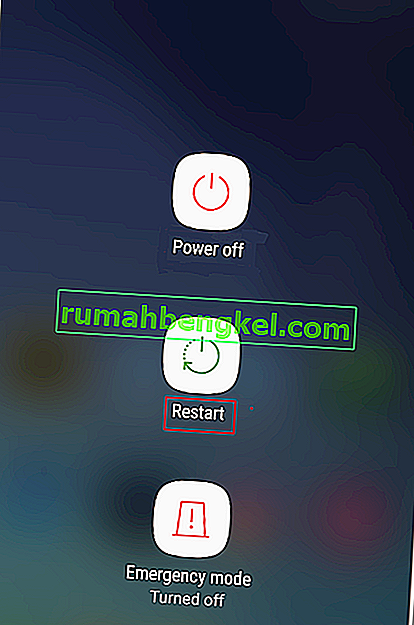
- След като рестартирането приключи, проверете дали проблемът продължава.
Решение 5: Поставете отново SIM картата
В някои случаи SIM картата може да е леко изместена от нормалното си положение в тавата на SIM картата. Когато това се случи, най-лесното решение е просто да изключите устройството си от менюто за рестартиране и да извадите тавата на SIM картата. След това извадете SIM картата от тавата за SIM и се уверете, че издухвате въздух върху SIM картата и вътре в гнездото на SIM тавата, за да се отървете от остатъци или прахови частици. След това не забравяйте да поставите точно SIM картата в тавата за SIM и след това проверете дали това решава проблема.
Решение 6: Превключване на самолетен режим
В определени ситуации SIM картата може да се заблуди вътре в телефона, поради което телефонът не може да я регистрира правилно в мобилната мрежа. Следователно в тази стъпка ще превключим самолетния режим, за да реинициализираме този процес и да накараме SIM да работи нормално. За да направите това, следвайте стъпките по-долу.
- Отключете устройството си и отидете до началния екран.
- Плъзнете надолу панела за известия и кликнете върху иконата „Самолетен режим“, за да поставите устройството в самолетен режим.
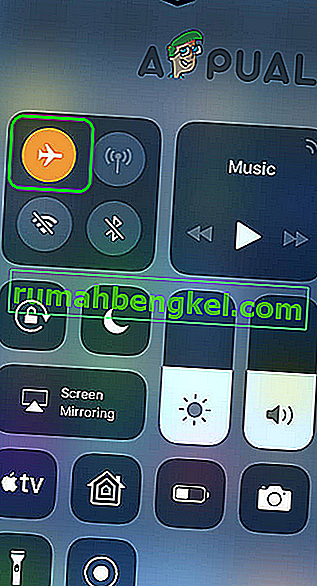
- След като влезете в самолетен режим, оставете устройството да бъде поне 30 секунди.
- Изключете самолетния режим и проверете дали телефонът го регистрира в мрежата и дали съобщението за грешка продължава да съществува.
Решение 7: Предотвратете фиксирано набиране
В някои ситуации функцията за фиксирано набиране на телефона ви може да е била активирана, поради което тази грешка се вижда на вашия мобилен телефон. Следователно в тази стъпка ще деактивираме тази функция на нашия мобилен телефон. За да направим това, ще трябва да го преконфигурираме от нашите настройки. За това:
- Отключете устройството си и плъзнете надолу панела за известия.
- Кликнете върху иконата „Настройки“ и изберете опцията „Обаждане“ .
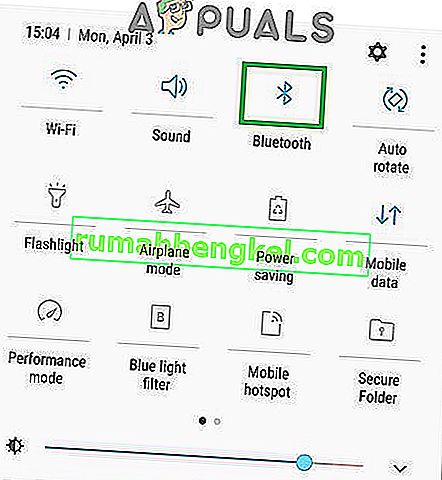
- От настройките за повикване кликнете върху опцията „Допълнителни настройки“ или „Още“ .
- В тази настройка щракнете върху опцията за фиксирано набиране и след това изберете опцията „Деактивиране на FDN“ .
- След като деактивирате номерата за фиксирано набиране на мобилния си телефон, проверете дали съобщението за грешка продължава да съществува.
Решение 8: Извършете фабрично нулиране
Възможно е на вашето устройство да има дефектно приложение или конфигурация, които пречат на правилното функциониране на SIM картата. Също така е възможно софтуерът, инсталиран на вашия мобилен телефон, да е подслушван и за да се отървем от подобни проблеми, можем да извършим пълно нулиране на фабричните настройки на нашето устройство, за да ги изключим. За да направите това, не забравяйте да архивирате всички необходими данни предварително и следвайте стъпките по-долу.
- Отключете устройството си и плъзнете надолу панела за известия.
- Кликнете върху зъбно колело „Настройки“, за да отворите настройките на телефона.
- В настройките на телефона превъртете надолу и кликнете върху опцията „Система“ .
- Изберете опцията „Нулиране“ от следващия екран и след това кликнете върху опцията „Фабрично нулиране“ .

- Въведете вашата парола и ПИН, за да дадете разрешение за нулиране.
- След като нулирането приключи, проверете дали проблемът продължава да съществува.
Решение 9: Проверете IMEI
Възможно е номерът IMEI на мобилния ви телефон да е бил променен поради софтуерна светкавица или поради друга причина. IMEI е като физическа следа от устройството на мобилния телефон и е уникален номер, който се присвоява от производителя за идентифициране на устройството и същия номер се използва и от доставчика на SIM карта за разпространение на техните мрежови услуги на вашето устройство. Ако обаче този номер е заменен или неправилно конфигуриран, може да получите проблем със SIM картата, където са разрешени само спешни повиквания. За да проверите това:
- Отключете телефона си и стартирайте дайлера.
- Въведете “* # 06 #” и натиснете бутона за набиране на вашето устройство, за да получите IMEI номера, използван от устройството.
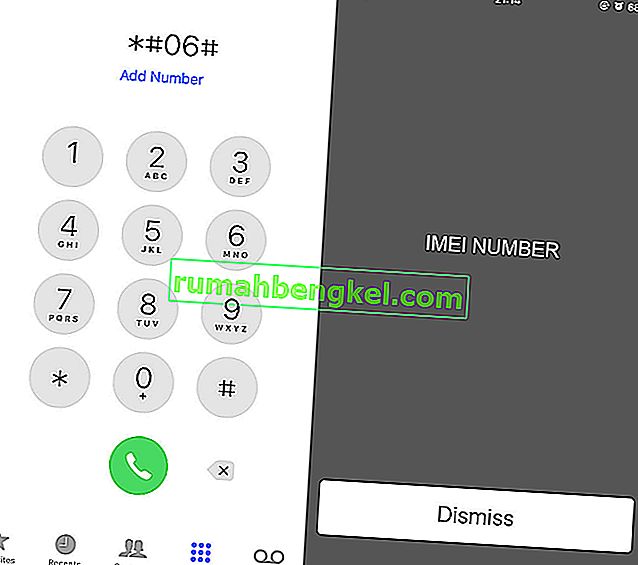
- След като номерът се покаже на устройството, съпоставете го с IMEI номера, посочен в кутията, в която е телефонът.
- Ако номерата съвпадат, проблемът не трябва да се дължи на несъответствие на IMEI.
- Ако обаче номерата не съвпадат, това означава, че IMEI на вашето устройство е променен, поради което получавате тази грешка, препоръчително е да замените това телефонно устройство, тъй като вероятно няма да може да функционира с вече SIM карта.
Решение 10: Нулирайте мрежовите настройки
Възможно е мрежовите настройки на мобилния телефон да са били променяни ръчно или са били променяни автоматично от телефона и сега те са били неправилно конфигурирани, поради което възниква този проблем. Следователно в тази стъпка ще нулираме мрежовите настройки до тези по подразбиране в опит да се отървем от този проблем. За да направите това:
- Отключете устройството си и плъзнете надолу панела за известия.
- Щракнете върху зъбно колело „Настройки“, за да отворите настройките на телефона.
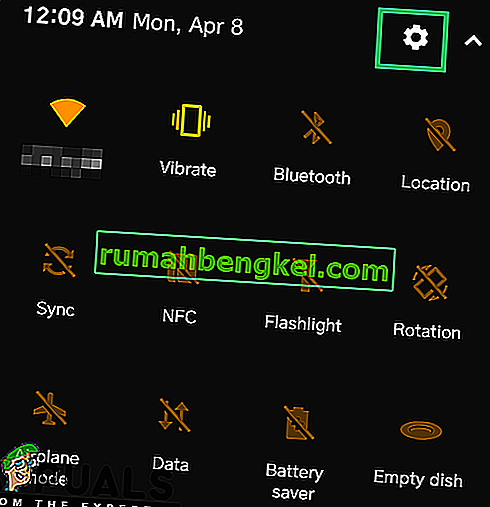
- Вътре в настройките на телефона превъртете надолу и кликнете върху опцията „Системни настройки“ .
- В системните настройки щракнете върху бутона „Нулиране“ и на следващия екран изберете опцията „Нулиране на мрежовите настройки“ .
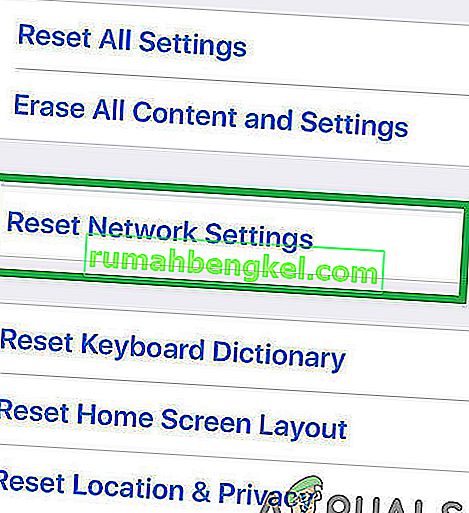
- Потвърдете всички подкани, които се появяват на екрана ви, и изчакайте мрежовите настройки да бъдат нулирани.
- Проверете дали по този начин се разрешава проблемът със SIM картата.
Решение 11: Изчистване на кеш дяла
Някои данни се кешират от почти всички приложения, за да се намали времето за зареждане и да се осигури по-оптимизирано изживяване на потребителя. Понякога обаче тези кеширани данни могат да бъдат повредени и може да попречат на системните функции. Следователно в тази стъпка ще стартираме телефона в менюто за рестартиране, за да изчистим кеша. За това:
- Отключете устройството си и натиснете и задръжте бутона за захранване, за да се покажат опциите за рестартиране.
- В опциите за рестартиране изберете бутона за изключване .
- Изчакайте устройството да се изключи напълно, преди да продължите със следващите стъпки.
- Натиснете и задръжте бутона за намаляване на звука на телефона си и натиснете бутона за захранване, за да включите устройството.
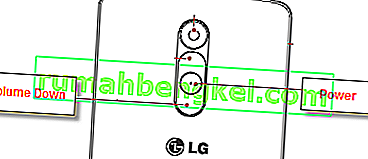
- Дръжте натиснат бутона за намаляване на звука, докато телефонът се зареди до екрана на буутлоудъра.
- На екрана на буутлоудъра навигирайте през опциите, като използвате бутоните за сила на звука, докато маркирате бутона „Wipe Cache Partition“ .

- Натиснете бутона „Захранване“, за да изберете маркираната опция и изчакайте телефонът да продължи.
- След като дялът на кеша бъде изтрит, маркирайте опцията за рестартиране и използвайте бутона за захранване, за да го изберете.
- Проверете дали проблемът продължава да съществува, след като изтриете кеш дяла.
Решение 12: Стартирайте теста на SIM картата
Възможно е SIM картата да не функционира правилно, тъй като телефонът не е в състояние да я регистрира правилно в мрежата и да провери силата на сигнала. Следователно, в тази стъпка ще проведем тест на SIM карта, за да проверим и изолираме проблема по телефона и да гарантираме, че SIM картата не е виновна, за това следвайте стъпките, изброени по-долу.
- Отключете устройството си и стартирайте телефонния номер.
- Въведете следния код вътре в номера.
* # * # 4636 # * # *
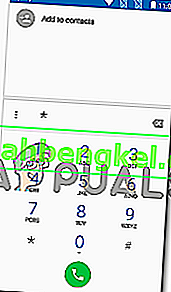
- След като стартирате в режим на тестване, щракнете върху опцията „Информация за телефона“ .
- Превъртете надолу на екрана, който се показва и трябва да видите опцията „Изключване на радиото“ .
- Изберете тази опция, за да изключите радиото и да се уверите, че командата е преминала, в противен случай може да се наложи да повторите тази стъпка няколко пъти.
- Също така трябва да има опция „Задаване на предпочитан тип мрежа“ , изберете опцията, за да отворите падащото меню.
- Изберете опцията „LTE / GSM / CDMA (Auto)“ от падащото меню.
- След това кликнете върху опцията „Включване на радиото“, за да включите радиото отново.
- След като изпълните тези стъпки, проверете дали проблемът продължава да съществува.
Решение 13: Проверете за повредена SIM карта
Възможно е в някои случаи да сте повредили SIM картата си поради повреда от вода или да сте я счупили или напукали по време на употреба. Това изглежда много малко вероятно, но има случаи, когато SIM картата не работи след вода или физически повреди. Следователно, на първо място, извадете SIM картата от устройството, след като я изключите, и я поставете в друг телефон и проверете дали SIM картата работи добре с този телефон.
Ако SIM картата не работи и с другия телефон, това означава, че проблемът не съществува във вашия телефон и е ограничен само до SIM картата. Освен това трябва да се уверите, че сте презаредили SIM картата си и че акаунтът ви е в добро състояние при доставчика на услуги. Възможно е да не сте платили вноските си, поради което SIM картата е била блокирана от доставчика на услуги. Проверете дали случаят не е такъв и след това проверете дали проблемът продължава да съществува.
Решение 14: Извадете SD картата
В някои редки случаи се наблюдава, че потребителят не е могъл да използва мобилните си устройства със SD картата, поставена в тавата на SIM картата. Това изглежда странно решение на този проблем, но ако досега не сте успели да го поправите, можете да го пуснете и да изключите устройството си, да извадите тавата на SIM картата и да извадите SD картата от мобилното устройство. След това повторно поставете тавата на SIM картата, след като поставите правилно SIM картата и включете устройството. Проверете дали проблемът продължава, след като устройството се включи.
Решение 15: Проверете за актуализации
Понякога случаят е, че телефонната компания, която използвате, може да е пуснала софтуерна актуализация, която може да е повредила някои компоненти на телефона и да ви пречи да можете да използвате правилно SIM картата. Тъй като повечето компании пускат софтуерни корекции незабавно, ако има такъв проблем, ние ще се опитаме да проверим дали има налични за вашето устройство. За това:
- Отключете устройството си и плъзнете надолу панела за известия.
- Щракнете върху бутона „Настройки“, за да отворите настройките на телефона.
- Вътре в настройките на телефона щракнете върху опцията “About Device” .
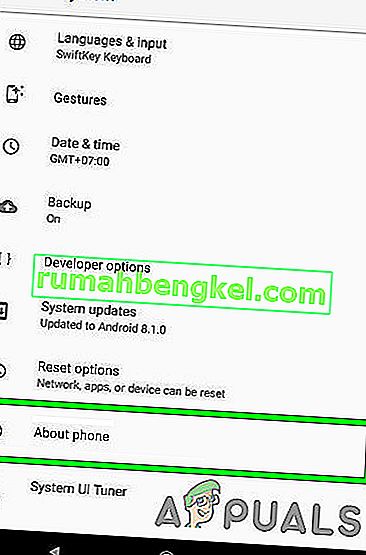
- След това кликнете върху бутона „ Актуализация на системата “ и на следващия екран изберете бутона „Проверка за системни актуализации“ .
- Това ще задейства ръчна проверка за налични актуализации и те ще бъдат автоматично изтеглени на вашето устройство.
- След като актуализацията бъде изтеглена, щракнете върху бутона „Инсталиране“ и приемете всички подкани, за да инсталирате новата актуализация на вашето устройство.
- Проверете дали проблемът продължава да съществува, след като инсталирате тази актуализация на вашето мобилно устройство.